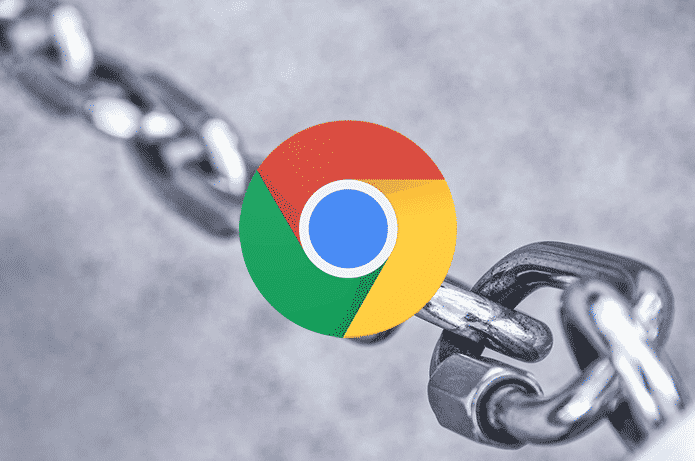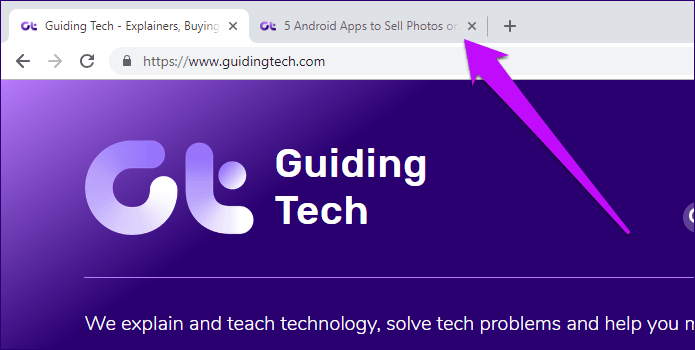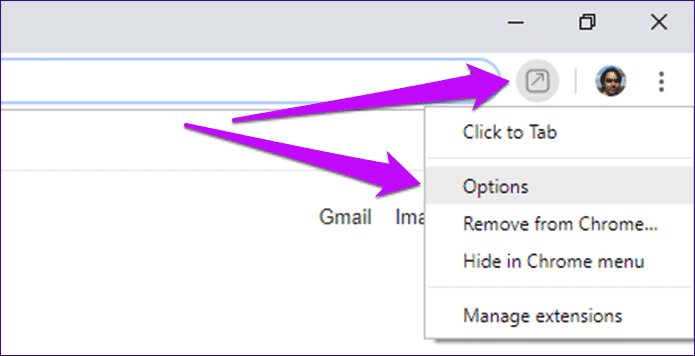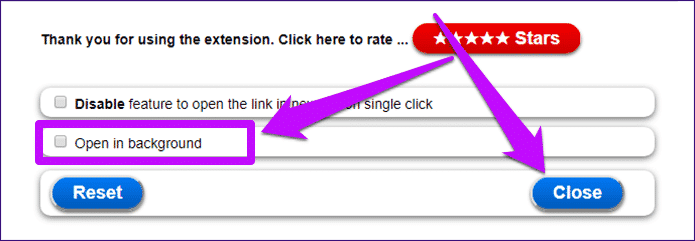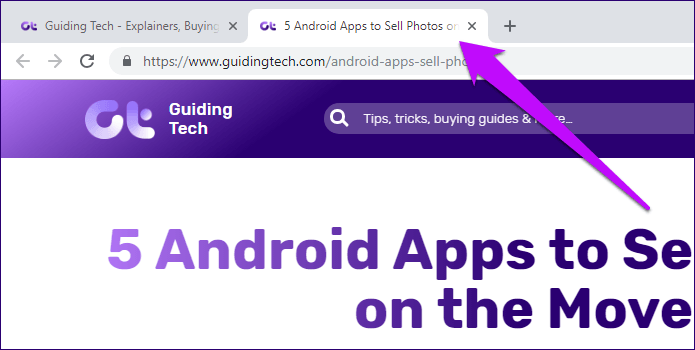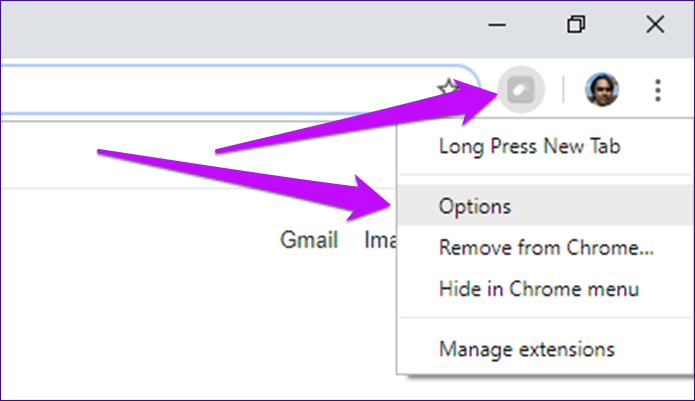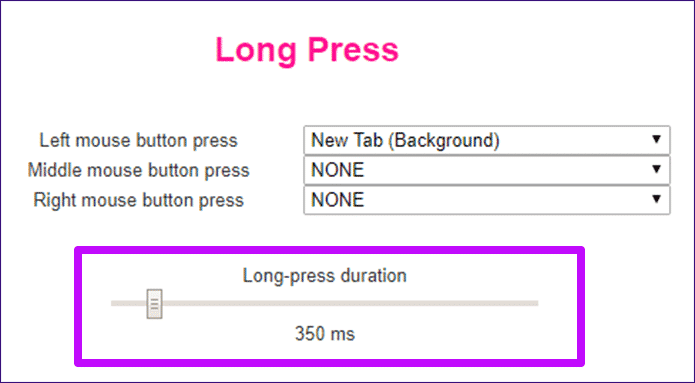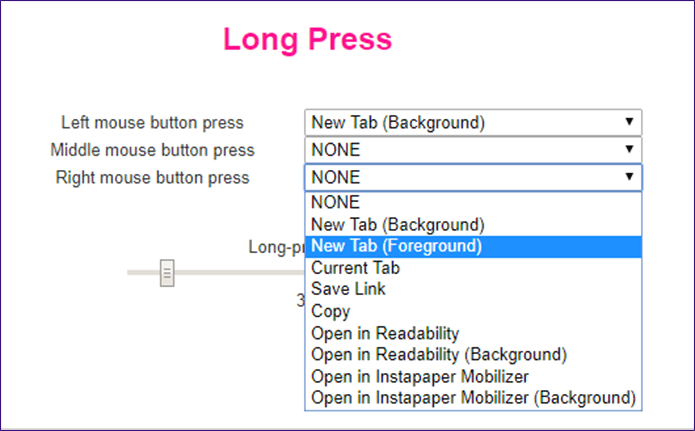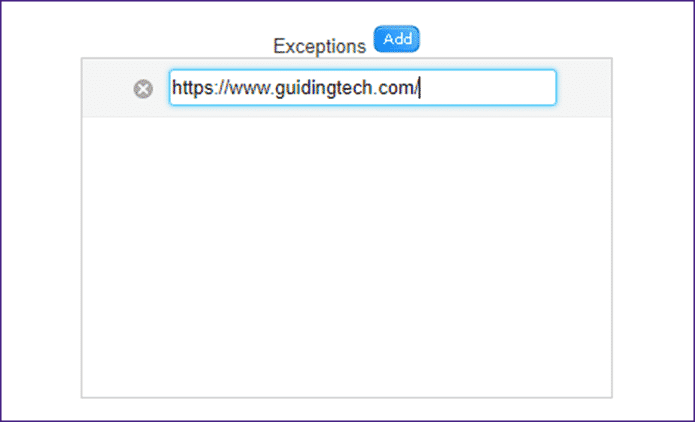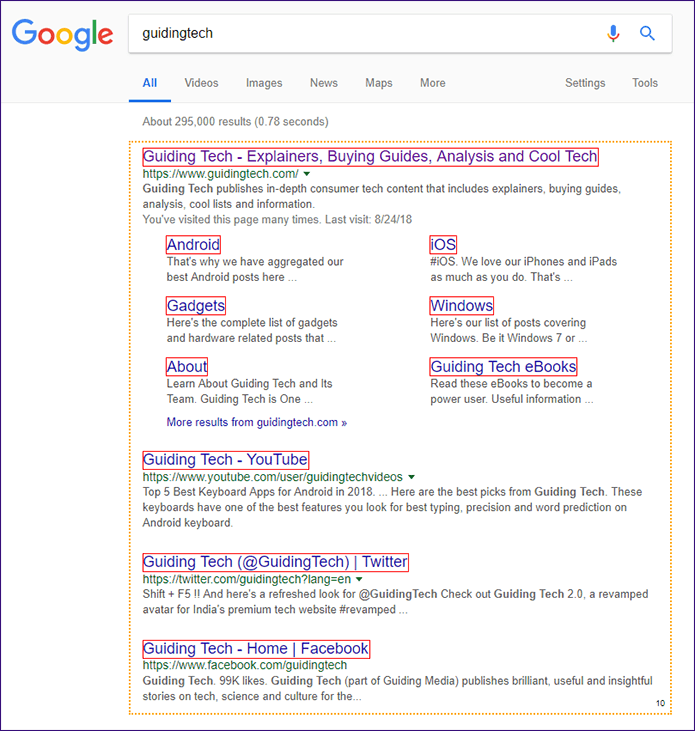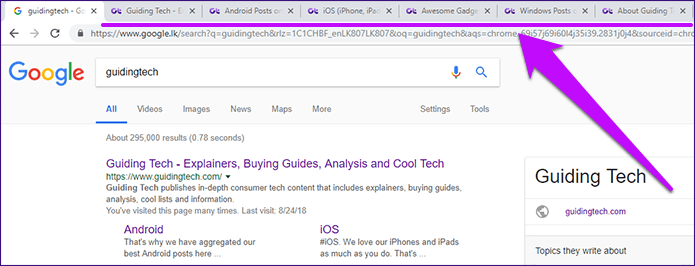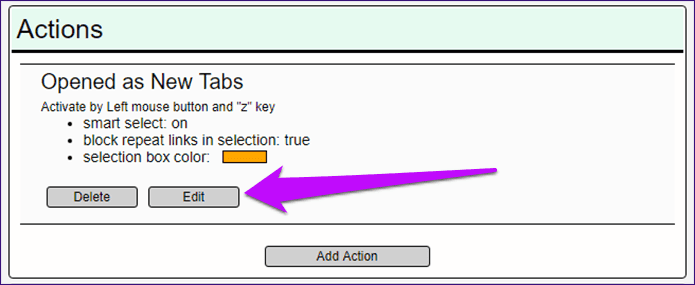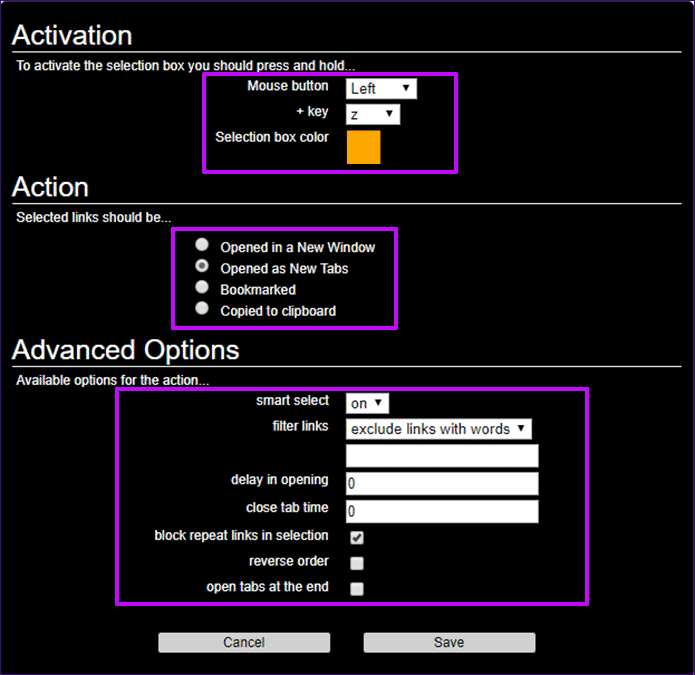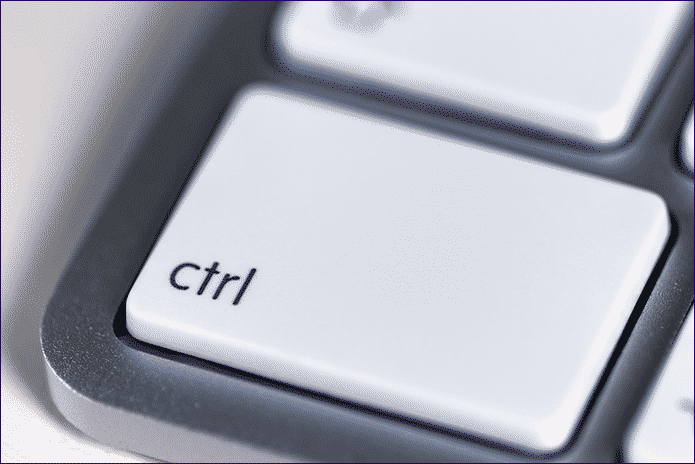Top 5 Möglichkeiten zum Öffnen aller Links in neuen Tabs in Chrome
Internet Das Ganze ist ein Labyrinth von Links - Sie haben keine Ahnung, wie Sie sie öffnen sollen, bis Sie tatsächlich anfangen, darauf zu klicken. Meistens wird eine Reihe von Links in derselben Registerkarte in Chrome oder einem anderen Browser geöffnet, während der Rest in separaten Registerkarten ausgeführt werden kann. Unnötig zu erwähnen, dass dies für ein gemischtes Surferlebnis sorgt.
Wenn Sie die Art von Person sind, die gerne eine Reihe von Registerkarten führt, damit Sie leicht zu jeder Seite zurückkehren können, auf der Sie waren, müssen Sie keine Zeit damit verschwenden, Links manuell in neuen Registerkarten zu öffnen.
Schauen wir uns stattdessen einige an Chrome-Erweiterungen die Sie verwenden können, um den Prozess zu automatisieren. Wenn Sie die Installation von Add-Ons hassen, sollten Sie auch alternative Mittel finden, um den gleichen Effekt nur mit Ihrer Maus oder Tastatur zu erzielen.
1. Klicken Sie auf Tab
Click-to-Tab bietet eine unkomplizierte Möglichkeit, Links in neuen Registerkarten zu öffnen, unabhängig davon, wie sie standardmäßig funktionieren. Einfach installieren und schon kann es losgehen.
Standardmäßig öffnet die Erweiterung Registerkarten im Hintergrund. Sie können es jedoch so konfigurieren, dass es stattdessen im Vordergrund ausgeführt wird - das spart Zeit, da Sie sich automatisch auf eine neue Registerkarte konzentrieren.
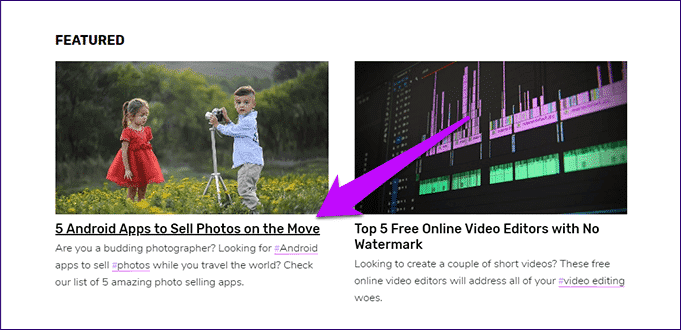
Tippen Sie dazu auf das Click-to-Tab-Symbol neben der URL-Leiste und wählen Sie dann Optionen.
Deaktivieren Sie auf der Registerkarte Optionen das Kontrollkästchen neben Im Hintergrund öffnen, und klicken Sie dann auf Schließen.
Diese Erweiterung sollte alle Links im Vordergrund dazu veranlassen, sich von nun an zu öffnen.
Einfach und funktioniert wie ein Zauber.
2. NEUER TAB LANGER DRÜCKEN
Möchten Sie eine gewisse Kontrolle haben, wenn Sie entsperren möchten? Links in ihren jeweiligen Registerkarten, ohne etwas anderes zu tun? Nun, die Erweiterung Long Press New Tab kommt ins Spiel.
Download Langes Drücken Neuer Tab
Tippen Sie nach der Installation eine halbe Sekunde lang auf einen Link – er sollte in einem neuen Chrome-Tab geladen werden. Sehr nützlich, da Sie immer noch normal klicken und Links öffnen können, wie sie standardmäßig angezeigt werden.
Alles, was Sie tun müssen, ist auf einen Link zu klicken und eine halbe Sekunde lang gedrückt zu halten
Die Erweiterung bietet auch einige ernsthafte Anpassungsoptionen. Um darauf zuzugreifen, klicken Sie in Chrome neben der URL-Leiste auf das Symbol „Neuer Tab lange drücken“ und wählen Sie dann „Optionen“.
Am oberen Rand des Personalisierungsbildschirms befindet sich ein Abschnitt namens Langes Drücken. Darunter sehen Sie einen raffinierten Schieberegler, mit dem Sie die Zeit anpassen können, die Sie zum Öffnen von Links in neuen Registerkarten mit gedrückter linker Maustaste benötigen – Sie können sie auf mindestens 100 ms reduzieren oder die Dauer auf volle drei Sekunden erhöhen
Darüber hinaus gibt es eine Reihe von Optionen, um verschiedene Aktionen der Maustasten nachzubilden. Während standardmäßig nur die linke Maustaste verknüpft ist, können Sie die Erweiterung auch so konfigurieren, dass sie mit der mittleren und rechten Maustaste funktioniert.
Andere Aktionen umfassen die Möglichkeit, Links im Hintergrund oder Vordergrund zu öffnen, in die Zwischenablage zu kopieren, Links lokal zu speichern usw.
Als nächstes folgt der Abschnitt Link ziehen, der eine weitere Reihe nützlicher Aktionen enthält. Aktivieren Sie das Kontrollkästchen neben Link ziehen, und Sie können anpassen, wie Links geöffnet werden, indem Sie einfach auf den Link klicken und ihn in eine beliebige Richtung ziehen – nach oben, unten, links oder rechts. Sie können auch die Erkennungszeit ändern, bevor die Animationen die verbundenen Aktionen auslösen.
Schließlich können Sie auch Ausnahmen hinzufügen, wenn Sie verhindern möchten, dass die Erweiterung auf einigen Websites funktioniert.
Geben Sie einfach die Homepage-URL einer Site in die Ausnahmeliste ein und Sie können loslegen.
3. LINKCLUMP
LinkClump ist eine wahnsinnig nützliche Chrome-Erweiterung, die keine Links in neuen Tabs öffnet, sondern erfordert, dass Sie mehrere Links aktiv auswählen, die dann gleichzeitig geladen werden.
Halten Sie nach der Installation die Z-Taste gedrückt, klicken und ziehen Sie dann über einen Bereich einer Webseite, der Links enthält – wie die Ergebnisseite in einer Google-Suche.
Wenn Sie die Maustaste loslassen, erwarten Sie, dass alle ausgewählten Links sofort in neuen Registerkarten geöffnet werden. Erwägen Sie die Verwendung der Erweiterung neben Click to Tab oder Long Press New Tab für eine bessere Erfahrung.
LinkClump lässt Sie auch die Funktionsweise anpassen und bietet Ihnen die Möglichkeit, neue Aktionen mit anderen Maustasten zu verknüpfen. Gehen Sie zum Bildschirm LinkClump-Optionen (klicken Sie auf das Erweiterungssymbol neben der URL-Leiste und dann auf Optionen), und klicken Sie dann auf Bearbeiten, um die aktuelle Aktion zu ändern, oder auf Aktion hinzufügen, um neue Aktionen von Grund auf neu zu erstellen.
Als Nächstes sollten Ihnen verschiedene Optionen angezeigt werden, mit denen Sie die von Ihnen gedrückte Standardtaste, die verwendete Maustaste oder die Farbe des Auswahlfelds ändern können. Darüber hinaus können Sie auch ändern, wie Links geöffnet werden – als neue Registerkarten oder Fenster – oder sogar alternative Aktionen auswählen, die bestimmte Links auswählen oder in die Zwischenablage kopieren.
Im Abschnitt Erweitert können Sie auch angeben, wie die Erweiterung funktioniert, z. B. das Filtern von Links anhand bestimmter Kriterien, das Stoppen des Ladens von Duplikaten usw.
4. Mausrad / mittlere Maustaste
Sie können auf die Erweiterungen ganz verzichten, wenn es Ihnen nichts ausmacht, die vertraute linke Maustaste zu verlassen. Alternativ drücken Sie einfach das Scrollrad oder die mittlere Maustaste, um Links in separaten Registerkarten im Handumdrehen zu öffnen.
Es ist gewöhnungsbedürftig und kann etwas umständlich sein, aber die Funktionalität lässt keine Verwechslungen zu und funktioniert nicht nur mit Chrome, sondern auch mit anderen Browsern.
Wenn Sie ein Touchpad verwenden, sollten Sie eine Aktion ausführen, die einen mittleren Mausklick simuliert – normalerweise ein Tippen oder Klicken mit drei Fingern.
Auf einigen Geräten müssen Sie diese Aktion möglicherweise aktivieren oder sogar erneut mit einer anderen verknüpfen. Öffnen Sie dazu die Systemsteuerung (suchen Sie im Startmenü danach), klicken Sie auf Hardware und Sound und dann auf Maus.
Hinweis: Einige Präzisions-Touchpanels können das Öffnen mit drei Fingern blockieren Cortana Auf Windows 10-Geräten.
5. Maus und Tastatur
Wenn das Klicken auf das Scrollrad unbequem ist, gibt es eine andere Möglichkeit, Links in neue Chrome-Tabs zu laden, die Maus und Tastatur umfassen. Halten Sie einfach die Strg-Taste gedrückt, während Sie normalerweise auf den Link klicken, und er sollte sich im Hintergrund öffnen.
Wenn die Registerkarte im Vordergrund geöffnet werden soll, halten Sie beim Klicken stattdessen die Umschalttaste gedrückt. Probieren Sie es für ein paar Sitzungen aus und alles sollte sich in kürzester Zeit lebendig anfühlen.
Hier sind Sie ja
So können Sie Links in neuen Tabs in Chrome öffnen. Das Steuern, wie Links geöffnet werden, verbessert immer jede Browsersitzung. Es hilft auch, alle beunruhigenden Gedanken zu beseitigen, dass der Rest der Seite "verpasst" wird, wenn Sie auf einen Link klicken.
Gibt es noch andere großartige Erweiterungen oder Vorschläge, von denen Sie vielleicht wissen? Der Kommentarbereich befindet sich direkt darunter.